
Учебное пособие ArcGIS 8
.3.pdf
Вы увидите, что в системе координат грида высот использована проекция Lambert_Azimuthal_Equal_Area (Азимутальная равноплощадная Ламберта).
Теперь просмотрите информацию о системе координат для шейп файла высот.
7.В папке State_share нажмите на lowland.
8.Нажмите на закладку Spatial.
В метаданных вы увидите граничные значения координат, но не увидите информации о системе координат, т.к. она неизвестна.
При просмотре данных в Главе 5, ‘Составление базы данных’, ArcMap мог “на лету” преобразовать систему координат грида высот и отобразить его с другими данными, т.к его система координат была определена. Поскольку система координат файла низинных земель неизвестна, ArcMap не может преобразовать ее.
Определите систему координат для файла низинных земель
Можно предположить, что система координат шейп файла низинных земель совпадает с системой координат грида высот, поскольку шейп файл исходно был получен из грида высот. Но твердой уверенности у вас нет. Аналитик из Транспортного управления, приславший вам данные, позаботился также о том, чтобы передать файл пространственной привязки, в котором определена система координат, используемая там для всех данных. Этот файл state_dot.prj вы используете для определения системы координат шейп файла в ArcCatalog.
1.Щелкните правой кнопкой на файле lowland в дереве каталога и нажмите на Свойства.
Появляется диалоговое окно Свойства шейп файла.
2. Нажмите на закладку Поля.
Вы увидите список полей в таблице атрибутов шейп файла. Поле Shape содержит информацию о системе координат шейп файла.
ПОДГОТОВКА ДАННЫХ К АНАЛИЗУ |
113 |

3.В списке имен полей нажмите на строку, содержащую имя Shape.
Ниже в списке свойств поля будут перечислены свойства поля Shape. Вы увидите, что свойство Пространственная привязка неизвестно (Unknown).
4.Нажмите на кнопку с точками (…) справа от Пространственной привязки.
3
4
Появляется диалоговое окно Свойства пространственной привязки.
Вы определите систему координат, выбрав одну из предопределенных систем координат—а именно ту, которая содержится в файле state_dot.prj, присланном вместе с данными высот и низинных земель.
5. Нажмите Выбрать.
5
114 |
НАчАЛО РАБОТЫ С ARCGIS |
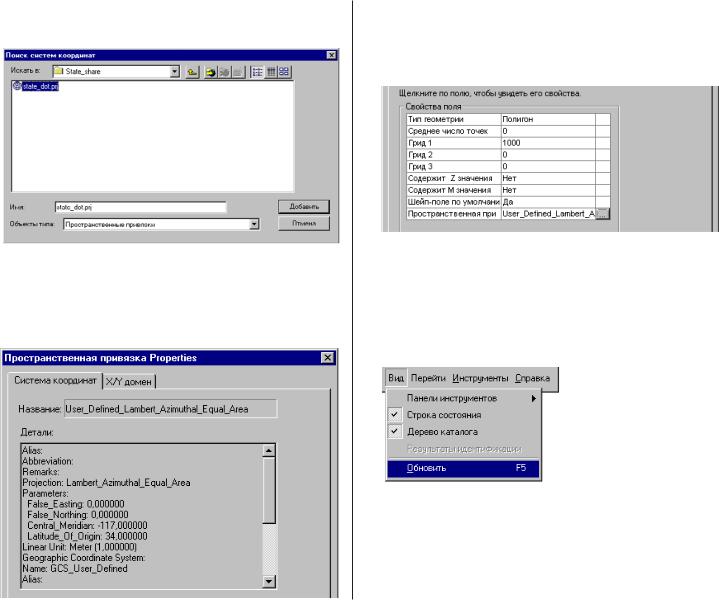
6.Найдите папку State_share в папке проекта, нажмите на state_dot.prj, и щелкните Добавить.
В диалоговом окне свойств пространственной привязки появляется имя системы координат, а также список ее характеристик. Вы можете увидеть, что они совпадают с указанными для грида высот.
7.Нажмите OK, чтобы закрыть окно Свойств пространственной привязки.
Имя системы координат теперь появится в списке Свойств поля.
8.Нажмите OK, чтобы закрыть окно Свойства шейп файла.
Можете проверить определение новой системы координат в метаданных.
9.Щелкните Вид и затем Обновить, а затем нажмите на закладку Spatial.
ПОДГОТОВКА ДАННЫХ К АНАЛИЗУ |
115 |
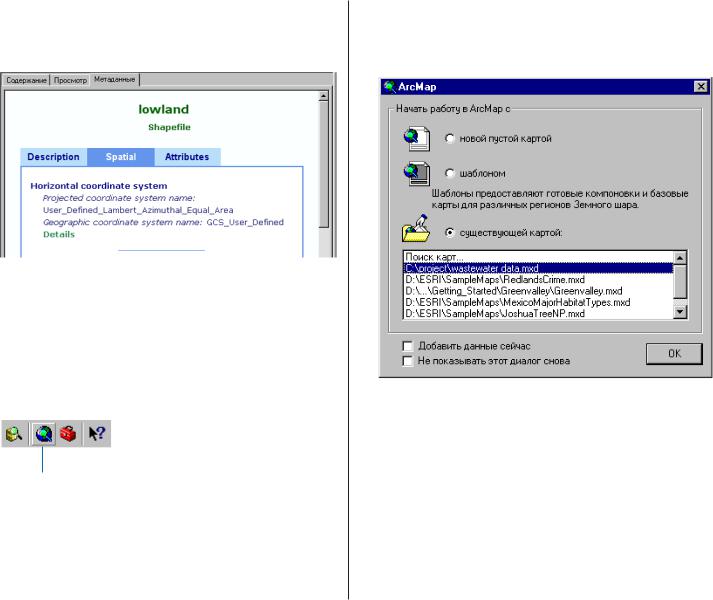
Вы увидите, что система координат шейп файла низинных земель теперь определена.
Теперь, когда система координат файла низинных земель определена, его можно правильно отобразить вместе с другими данными проекта, а также использовать в операциях наложения во время анализа. Вы можете проверить это в ArcMap.
10.Нажмите на кнопку запуска ArcMap в строке инструментов.
Запуск ArcMap
11.В стартовом диалоговом окне нажмите на “wastewater data.mxd” и нажмите на OK (Если стартовое диалоговое окно не появилось, щелкните Файл в строке инструментов ArcMap и выберите “wastewater data.mxd”).
116 |
НАчАЛО РАБОТЫ С ARCGIS |

Слой низинных земель (lowland) теперь появится на том |
12.Нажмите на lowland в оглавлении и перетащите его в конец |
же географическом пространстве, что и остальные данные. |
списка, чтобы он отображался под гридом высот. |
|
Теперь вы можете видеть этот слой под гридом высот. Он |
|
действительно включает наиболее низкую часть |
|
территории города. |
шейп файл низких территорий
13.Закройте ArcMap. Эту карту вы больше не будете использовать, поэтому выберите Нет (No) на предложение сохранить изменения в карте.
ПОДГОТОВКА ДАННЫХ К АНАЛИЗУ |
117 |

Что такое системы координат?
ArcInfo хранит пространственные объекты при помощи координат x,y. Эти координаты связаны с местоположением объектов в реальном мире через систему координат. Система координат определяет датум и картографическую проекцию.
Система отсчета
Датум это математическое представление формы земной поверхности. Датум определяется сфероидом, аппроксимирующим форму Земли и положением сфероида относительно центра Земли. Существует много сфероидов, представляющих форму Земли, и намного больше основанных на них датумов.
Горизонтальный датум представляет систему привязки для определения местоположений на земной поверхности. Он включает начало отсчета и направление линий широты и долготы. Локальный датум перемещает сфероид так, чтобы он был наиболее близок к земной поверхности в данной области; точкой отсчета является точка на поверхности Земли. Координаты точки отсчета фиксированы, и положение всех прочих точек измеряется относительно этой контрольной точки. Центр системы координат локального датума не совпадает с центром Земли. Примеры локальных датумов: NAD27 и Европейский Датум 1950г.
Системы |
|
координат с |
|
локальным |
|
началом |
|
отсчета |
|
|
Системы координат |
Поверхность Земли |
с началом отсчета в |
центре Земли |
|
Отсчет от центра Земли (WGS84) |
|
Локальное начало отсчета
За последние 15 лет данные спутниковой съемки дали геодезистам—математикам, занимающимся точным измерением формы и размеров Земли, новую информацию для определения эллипсоида, наиболее точно представляющего форму земного шара, связывающего координаты с центром масс Земли. В отличии от локальных датумов геоцентрический датум не имеет точки начала отсчета. По смыслу началом отсчета здесь является центр масс Земли. Недавно разработанный и наиболее широко используемый датум это Всемирная геодезическая система 1984г. (World Geodetic System of 1984 WGS84). Она используется в качестве основы для локальных измерений во всем мире. Данные системы GPS основаны на датуме WGS84.
118 |
НАчАЛО РАБОТЫ С ARCGIS |
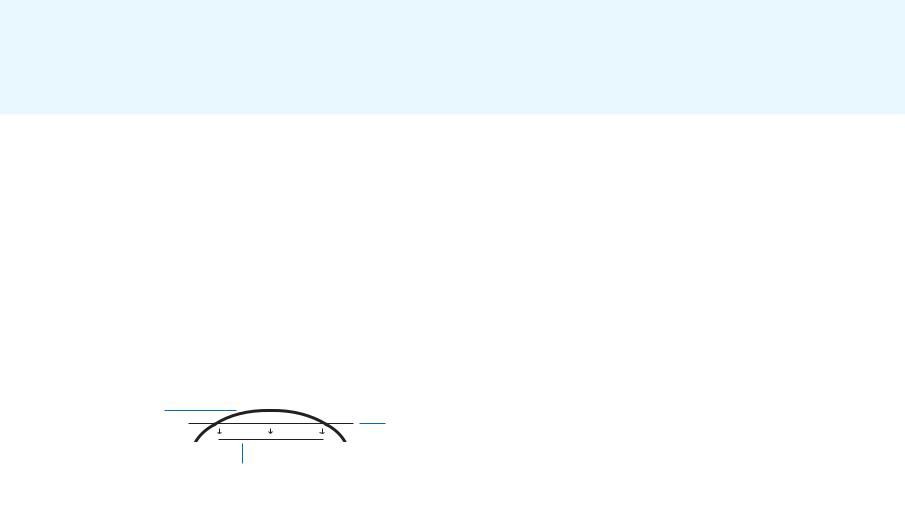
Картографическая проекция
Картографические проекции представляют методы преобразования сфероидальной формы Земли, позволяющие представить искривленную, трехмерную форму географической области на земной поверхности в двумерном виде, то есть в координатах x,y.
Карты имеют плоскую форму, но они отражают искривленные поверхности. Преобразование трехмерного пространства в двумерную поверхность называется “проекцией”. Формулы проецирования это математические выражения, преобразующие данные из географического положения (широта и долгота) на сфере или сфероиде в координаты на плоскости.
В этом процессе будет неизбежно искажено как минимум одно из свойств: форма, площадь, расстояние или направление. Для небольших районов, таких, как город или округ, нарушение может быть не так велико, чтобы это отразилось на вашей карте или измерениях. Если же вы работаете на национальном, континентальном или глобальном уровне, вам необходимо будет выбрать картографическую проекцию, минимально нарушающую те свойства, которые наиболее важны в вашем проекте.
Подробные рассказ о системах координат, системах отсчета и картографических проекциях вы найдете в руководствах Картографические проекции и Моделирование нашего мира: Руководство ESRI по построению баз геоданных.
Поверхность |
|
Земли |
Проекция |
|
Плоскость карты |
ПОДГОТОВКА ДАННЫХ К АНАЛИЗУ |
119 |

Проецирование шейп файла реки
Следующая задача спроецировать шейп файл реки в ту же систему координат, что и другие данные в базе геоданных города GreenvalleyDB. Ваш коллега из Департамента водных ресурсов передал файл в географических координатах (широта и долгота). Другие данные в базе геоданных города представлены в системе координат Transverse Mercator, которая является системой координат проекции. ArcMap может преобразовать набор данных, заданный в географических координатах, “на лету” для отображения и наложения с другими данными (как вы видели в последней главе).
Однако, контур реки должен быть помещен в базу геоданных GreenvalleyDB, поэтому его следует спроецировать в ту же систему координат, что и остальные данные в базе для поддержания однородности.
Проецирование шейп файла состоит из двух этапов: сначала нужно определить его систему координат, затем определить выходную систему координат и файл проекции. Вы выполните обе задачи в ArcToolbox. ArcToolbox содержит набор инструментов и Мастеров для управления и конвертации данных.
Определите систему координат шейп файла реки
1.В строке инструментов ArcCatalog нажмите на кнопку запуска ArcToolbox.
Launch ArcToolbox
Появляется окно ArcToolbox.
2.Дважды щелкните на Инструментах управления данными в структуре ArcToolbox; дважды на Проекции, и затем еще дважды на Мастере задания проекций. (В ArcInfo вы увидите еще и другие инструменты.)
Появляется первое окно Мастера.
Вы определили систему координат шейп файла низинных земель с помощью диалогового окна Свойства в ArcCatalog. Мастер в ArcToolbox предоставляет альтернативный способ определения системы координат.
120 |
НАчАЛО РАБОТЫ С ARCGIS |
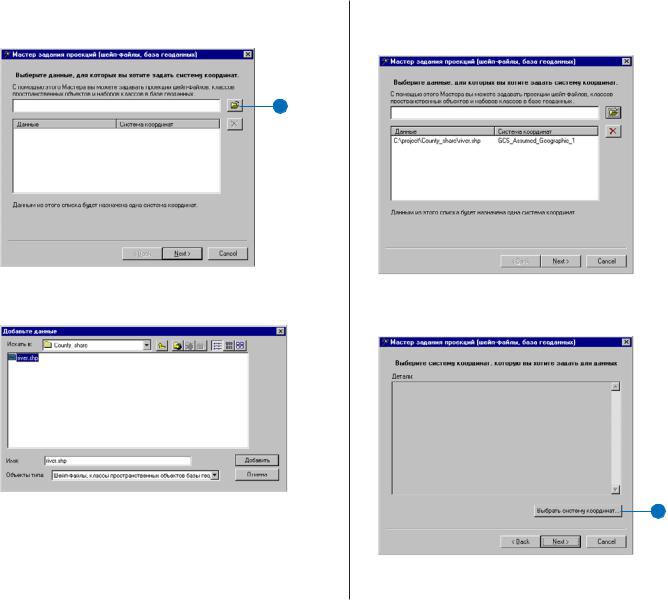
3.Нажмите на кнопку Обзор и найдите папку County_share в папке проекта
3
4. Щелкните на river.shp и Добавить.
Мастер откроет шейп файл. Система координат GCS_Assumed_Geographic_1. Программа пытается определить систему координат по значениям координат в наборе данных. В данном случае было определено, что шейп файл представлен в географических координатах (широта
долгота); однако, прежде чем проецировать данные, систему координат нужно задать точно.
5. Нажмите Далее и нажмите Выбрать систему координат.
5 5
ПОДГОТОВКА ДАННЫХ К АНАЛИЗУ |
121 |
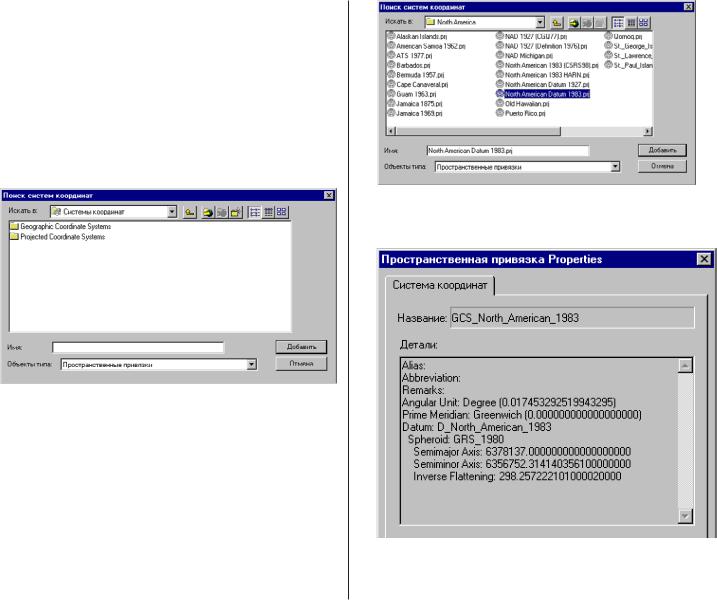
Существует три способа определения системы координат: с помощью уже заданной системы координат, хранящейся в файле типа .prj; с помощью системы координат другого набора данных; или определяя систему координат в интерактивном режиме путем выбора датума, проекции и их параметров. В данном случае вы используете предопределенную систему координат.
6.Нажмите Выбрать в диалоговом окне Свойства пространственной привязки.
Программа откроет папку Системы координат.
ArcGIS предоставляет много предопределенных систем координат в файлах .prj. Файлы содержат все параметры систем координат, включая тип и параметры проекции, единицы измерения и т.д. Можно также определять собственные системы координат и хранить их в файлах .prj (например state_dot.prj).
7.Дважды щелкните на Geographic Coordinate Systems и дважды на North America.
8.Щелкните North American Datum 1983.prj и Добавить.
В окне Детали приведена информация о заданной системе координат.
9.Щелкните OK, чтобы закрыть окно Свойств пространственной привязки, затем щелкните Далее.
122 |
НАчАЛО РАБОТЫ С ARCGIS |
